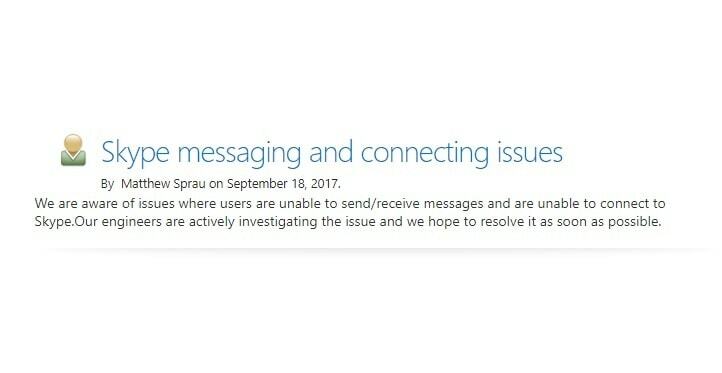- Skype é um dos melhores aplicativos de mensagens instantâneas, mas até o Skype tem sua parcela de problemas.
- Muitos usuários relataram que não conseguem remover o Click to Call do Skype de seus PCs.
- Para corrigir esse problema, é aconselhável desativar temporariamente o antivírus e tentar novamente remover o Click to Call do Skype.
- Este não é o único problema do Skype que cobrimos, e se você estiver procurando por mais guias do Skype, recomendamos que verifique nosso Hub do Skype.

Este software manterá seus drivers ativos e funcionando, protegendo-o contra erros comuns de computador e falhas de hardware. Verifique todos os seus drivers agora em 3 etapas fáceis:
- Baixar DriverFix (arquivo de download verificado).
- Clique Inicia escaneamento para encontrar todos os drivers problemáticos.
- Clique Atualizar drivers para obter novas versões e evitar o mau funcionamento do sistema.
- DriverFix foi baixado por 0 leitores este mês.
Skype é um dos programas de mensagens instantâneas mais usados em
Windows 10, mas parece que os usuários estão tendo alguns problemas com o Skype. De acordo com eles, eles estão recebendo o erro 2738 ao tentar desinstalar o Skype Click to Call.O que devo fazer se não conseguir desinstalar o Click to Call do Skype devido ao erro 2738?
Correção - Não consigo desinstalar o erro 2738 de Click to Call do Skype
1. Certifique-se de que o VBScript está habilitado
O Click to Call do Skype depende do VBScript para instalação, portanto, verifique se o VBScript está sendo executado no seu PC. De acordo com os usuários, o erro 2738 geralmente aparece se o VBScript não estiver habilitado, então certifique-se de habilitá-lo em seu computador.
2. Use a ferramenta Microsoft Fix it
Aparentemente, esse problema pode ser causado por chaves de registro corrompidas ou instalações com falha, mas você pode corrigi-lo facilmente usando a ferramenta Fix it da Microsoft. Simplesmente baixar consertar ferramenta e execute-o no seu PC.
Depois que essa ferramenta verificar e reparar seu PC, você poderá remover o Click to Call do Skype sem problemas.
3. Executar inicialização limpa
- Aperte Tecla Windows + R e entrar msconfig. Clique OK ou pressione Entrar.
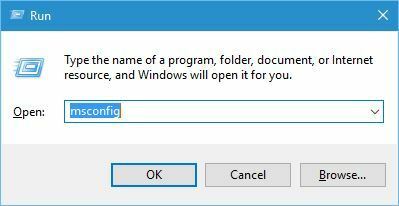
- Quando Configuração do sistema a janela abre, vá para Serviços aba. Verificar Ocultar todos os serviços Microsoft e clique em Desativar tudo.
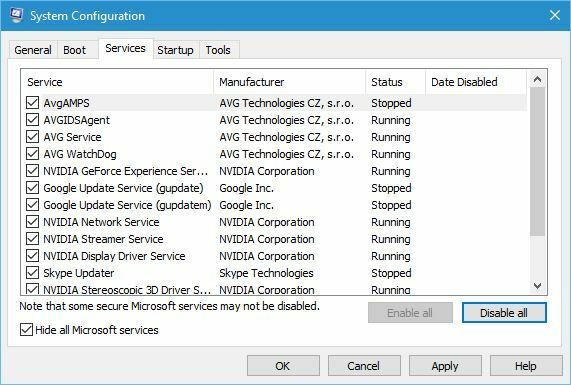
- Vamos para Comece guia e clique Abrir Gerenciador de tarefas.
-
Comece guia agora aparecerá. Desative todas as entradas clicando com o botão direito nelas e escolhendo Desabilitar no menu.
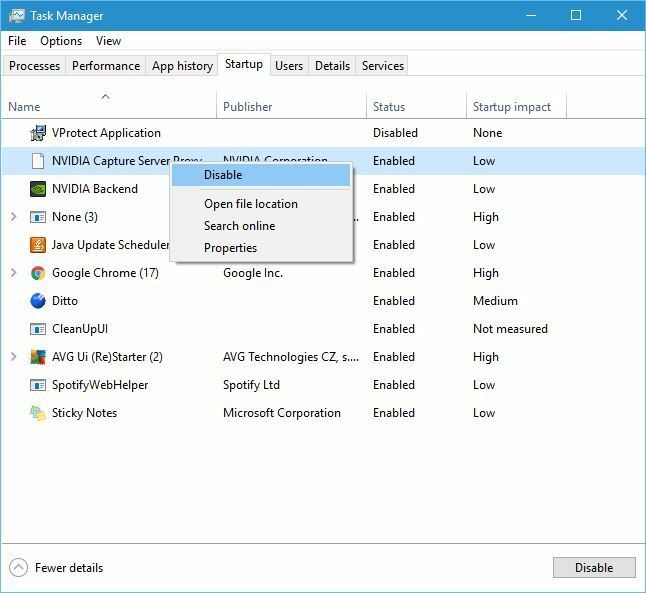
- Depois de desativar todos os aplicativos de inicialização, feche Gerenciador de tarefas e clique Aplicar e OK dentro Configuração do sistema janela.
- Reiniciar seu PC.
Depois que o PC reiniciar, tente desinstalar o Click to Call do Skype. Se você conseguir remover este aplicativo, repita as mesmas etapas para habilitar todos os aplicativos e serviços de inicialização desabilitados.
4. Remover McAfee
McAfee antivírus é a causa comum do erro 2738 e uma solução sugerida é remover completamente o McAfee de seu computador.
Desinstalar o McAfee geralmente não é suficiente e você terá que remover completamente todos os arquivos e entradas de registro associadas ao McAfee.
Uma das maneiras mais rápidas de remover esses arquivos é usar a McAfee Consumer Product Removal Tool.
Simplesmente baixar MCPR.exe e execute-o. O aplicativo removerá todos os arquivos e entradas de registro associadas à McAfee do seu PC. Depois que todos os arquivos forem removidos, o erro 2738 deve ser corrigido.
Embora a McAfee geralmente seja a causa desse erro, outras ferramentas antivírus também podem causar esse problema, portanto, desative-as ou remova-as para corrigir o problema.
5. Use o Prompt de Comando
Primeiro, você precisa iniciar o Prompt de Comando como administrador pressionando Tecla Windows + X e escolhendo Prompt de Comando (Admin) no menu.
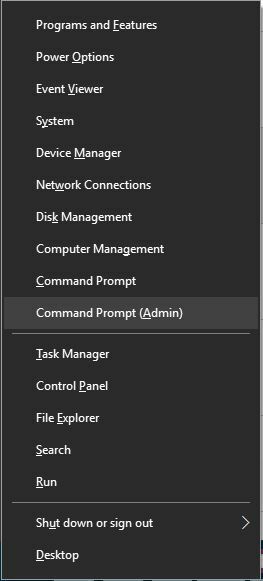
Dependendo do seu sistema, você precisa executar certos comandos. Para versões de 32 bits do Windows, digite estes comandos:
- Opcional:reg delete “HKEY_CURRENT_USERSOFTWAREClassesCLSID {B54F3741-5B07-11CF-A4B0-00AA004A55E8}” / f
- regsvr32.exe vbscript.dll
- regsvr32.exe vbscript.dll
Para versões de 64 bits do Windows, digite estes comandos:
- Opcional:reg delete “HKEY_CURRENT_USERSOFTWAREClassesWow6432NodeCLSID {B54F3741-5B07-11CF-A4B0-00AA004A55E8}” / f
- cd% windir% syswow64
- regsvr32.exe vbscript.dll
Se o processo for bem-sucedido, você verá uma mensagem dizendo “DllRegisterServer em vbscript.dll bem-sucedido.”
Lembre-se de que os primeiros comandos excluirão as entradas do registro, portanto, use-os com cuidado. Esses comandos não são necessários para serem executados, então você pode corrigir o problema sem usá-los.
Além disso, alguns usuários estão sugerindo o uso deste comando reg delete “HKEY_LOCAL_MACHINESOFTWAREClassesCLSID {B54F3741-5B07-11CF-A4B0-00AA004A55E8}” / f em vez do que usamos em nossa lista.
Depois de executar esses comandos, você poderá remover o Click to Call do Skype sem erros.
O Click to Call do Skype é um recurso útil, mas às vezes pode interferir no seu trabalho, então não é de se admirar que muitos usuários optem por desinstalá-lo.
Se você tiver algum problema com o erro 2738 ao desinstalar o Skype Click to Call, tente algumas de nossas soluções.
perguntas frequentes
Para corrigir os erros de instalação do Skype 1603, 1618 e 1619, você precisa remover seu antivírus MacAfee. Você pode confira o guia completo aqui.
Para que alguém ligue para você no Skype, essa pessoa precisa adicioná-lo à lista de contatos usando sua ID do Skype ou conta de e-mail. Depois disso, eles só precisam selecionar você na lista de contatos e clicar no botão Ligar.
Na maioria dos casos, se alguém estiver em uma chamada do Skype, seu status será definido como Ocupado automaticamente.
O símbolo verde significa que a pessoa está online e disponível. O símbolo vermelho significa que seu contato está ocupado, enquanto o amarelo significa que seu contato está ausente. O símbolo branco significa que seu contato está offline.